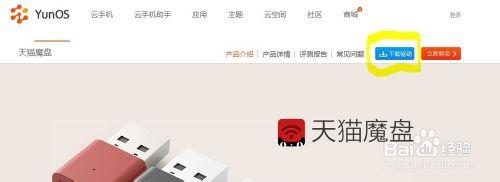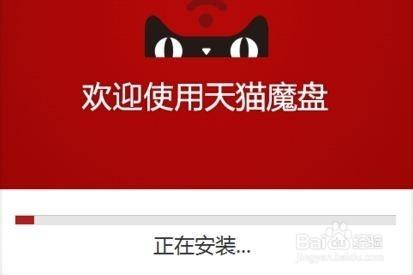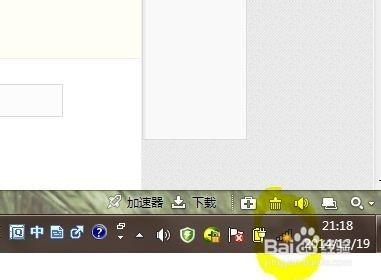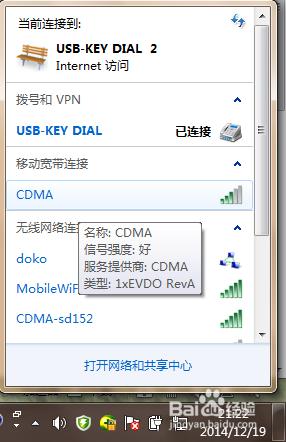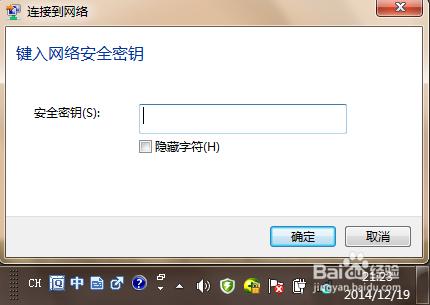用桌上型電腦的同學這下有福利了,再也沒有來回拉網線的煩惱了,路由器在這裡,隨便桌上型電腦屋子的哪裡都可以無線上網了,小白這次交你們如何將天貓魔盤變身無線網絡卡。
工具/原料
天貓魔盤
可上網的電腦
U盤
方法/步驟
首先請在百度搜索天貓魔盤,點選右上角的立即購買,付款收貨什麼的就不必說了吧,請大家一定到官網購買最新款的,這樣用起來更方便。
收到貨後,繼續官網頁面,右上角熒光處,點選下載驅動。下載完成後,將該驅動有U盤拷貝至相應的桌上型電腦電腦,安裝驅動。
在臺式機上將驅動安裝完成後,可將購買的天貓魔盤插入桌上型電腦的USB介面,會看到安裝的魔盤驅動會自啟動。
將啟動的魔盤驅動完全退出,左鍵單擊win7操作介面右下角的網路標識,會看到如圖所示的畫面。
選擇你家的無線網路,雙擊,會出現如下畫面,填寫密碼,左鍵單機連線,即可,桌上型電腦可以無線上網了,是要十幾塊,省去了單獨買無線網絡卡的貴价錢和更換時的麻煩勁兒。
注意事項
注意:本操作針對win7,天貓驅動務必完全退出,看看右下角是否還有驅動標識,有的話就是尚未推出。